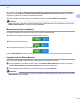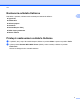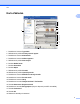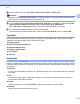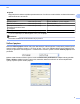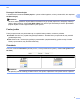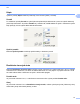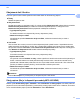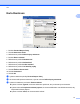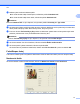Software User's Guide
Table Of Contents
- PRÍRUČKA POUŽÍVATEĽA PROGRAMOV
- Obsah
- Windows®
- 1 Tlač
- Používanie ovládača tlačiarne Brother
- Funkcie
- Výber správneho typu papiera
- Simultánna tlač, skenovanie a faxovanie
- Vymazanie údajov z pamäte
- Status Monitor
- Nastavenia ovládača tlačiarne
- Prístup k nastaveniam ovládača tlačiarne
- Karta Základné
- Karta Rozšírené
- Karta Profily tlače
- Podpora
- Používanie aplikácie FaceFilter Studio od spoločnosti REALLUSION na tlač fotografií
- 2 Skenovanie
- Skenovanie dokumentu pomocou ovládača TWAIN
- Skenovanie dokumentu pomocou ovládača WIA (Windows® XP/Windows Vista®/Windows® 7)
- Skenovanie dokumentu pomocou ovládača WIA (pre používateľov programov Windows® Photo Gallery a Windo ...
- Použitie aplikácie ScanSoft™ PaperPort™12SE s funkciou OCR od spoločnosti NUANCE™
- Zobrazenie položiek
- Organizácia položiek v priečinkoch
- Rýchle prepojenia na iné aplikácie
- Aplikácia ScanSoft™ PaperPort™12SE s OCR umožňuje konvertovať text vo forme obrázka na editovateľný text
- Importovanie položiek z iných aplikácií
- Exportovanie položiek do iných formátov
- Odinštalovanie aplikácie ScanSoft™ PaperPort™12SE s OCR
- 3 ControlCenter4
- Prehľad
- Používanie aplikácie ControlCenter4 v Domácom režime
- Karta Foto
- Karta Skenovanie
- Karta PC‑FAX
- Karta Nastavenia zariadenia
- Karta Podpora
- Používanie aplikácie ControlCenter4 v Pokročilom režime
- Karta Skenovanie
- Karta PC kopírovanie
- Karta Foto
- Karta PC‑FAX
- Karta Nastavenia zariadenia
- Karta Podpora
- Karta Vlastné
- 4 Diaľkové nastavenie
- 5 Aplikácia Brother PC‑FAX
- 6 Aplikácia PhotoCapture Center™
- 7 Nastavenie brány firewall (iba pre sieťových používateľov)
- 1 Tlač
- Apple Macintosh
- 8 Tlač a faxovanie
- 9 Skenovanie
- Skenovanie dokumentu pomocou ovládača TWAIN
- Skenovanie dokumentu pomocou ovládača ICA (Mac OS X 10.6.x)
- Používanie aplikácie Presto! PageManager
- 10 ControlCenter2
- 11 Diaľkové nastavenie a aplikácia PhotoCapture Center™
- Používanie tlačidla Sken
- 12 Skenovanie pomocou USB kábla
- 13 Sieťové skenovanie
- Skôr než začnete používať funkciu Sieťové skenovanie
- Používanie tlačidla Sken v sieti
- Index
- brother SVK
Tlač
9
1
Postup pri tlači bez okrajov
V rozbaľovacom zozname Veľkosť papiera - vyberte veľkosť papiera, na ktorý chcete tlačiť, ako napríklad
A4 (Bez okrajov).
Poznámka
Ak sa na vašich výtlačkoch objavia biele horizontálne čiary pri použití papiera A3, váš papier môže byñ
papier s dlhým vláknom Vyberte A3 (Dlhé vlákna), aby ste sa vyhli horizontálnym čiaram. Špecifikácie
papiera nájdete na balení papiera alebo u jeho výrobcu.
Farebný režim
Farba je upravená tak, aby bol dosiahnutý čo najväčší farebný súlad s monitorom počítača.
Prírodné: Používa sa v prípade fotografických obrázkov. Položka Farba je upravená tak, aby sa tlačili
prirodzenejšie farby.
Živá: Používa sa v obchodných grafických prezentáciách (napríklad tabuľky, grafika a text). Položka
Farba je upravená tak, aby sa tlačili živšie farby.
Orientácia
Pomocou možnosti Orientácia vyberiete pozíciu, v ktorej sa dokument vytlačí (v častiach Na výšku alebo
Na šírku).
Na výšku (Vertikálne) Na šírku (Horizontálne)
Poznámka
Ak aplikačný softvér obsahuje podobnú funkciu, ako je táto, odporúčame vám použiť funkciu v aplikácii.